As propriedades que definem um material são organizadas em recursos. Os recursos são grupos de propriedades que controlam determinadas características ou comportamentos de um objeto.
- Gráficos (somente no Revit) - Essas propriedades controlam a aparência do material em vistas não renderizadas.
- Aparência - Essas propriedades controlam a aparência do material em vistas renderizadas, em vistas realistas ou em vistas de Ray Trace.
- Propriedades físicas - estas propriedades são utilizadas para a análise estrutural.
- Propriedades térmicas (somente no Revit) - estas propriedades são utilizadas para a análise de energia.
Um material pode ter até quatro recursos, um de cada tipo, mas não é possível ter mais de um mesmo tipo de recurso. Por exemplo, um material não pode ter dois recursos físicos.
Se você planeja compartilhar materiais entre o Autodesk Inventor ou o AutoCAD, é importante compreender que o Revit é o único produto da Autodesk que pode utilizar todos estes 4 tipos de recursos. O Autodesk Inventor utiliza os recursos físicos e de aparência. O AutoCAD utiliza apenas a aparência. As caixas de diálogo e controles utilizados por estes produtos da Autodesk para gerenciar os materiais são similares, mas não idênticos.
Painel Editor de material
O painel direito da caixa de diálogo Navegador de materiais é às vezes é denominado como o painel Editor de material ou apenas Editor de material. Utilize o painel Editor de material para revisar ou editar os recursos e as propriedades de um material. Somente os materiais no projeto atual podem ser editados. Quando você seleciona um material em uma biblioteca, as propriedades do painel Editor de material são de somente leitura.
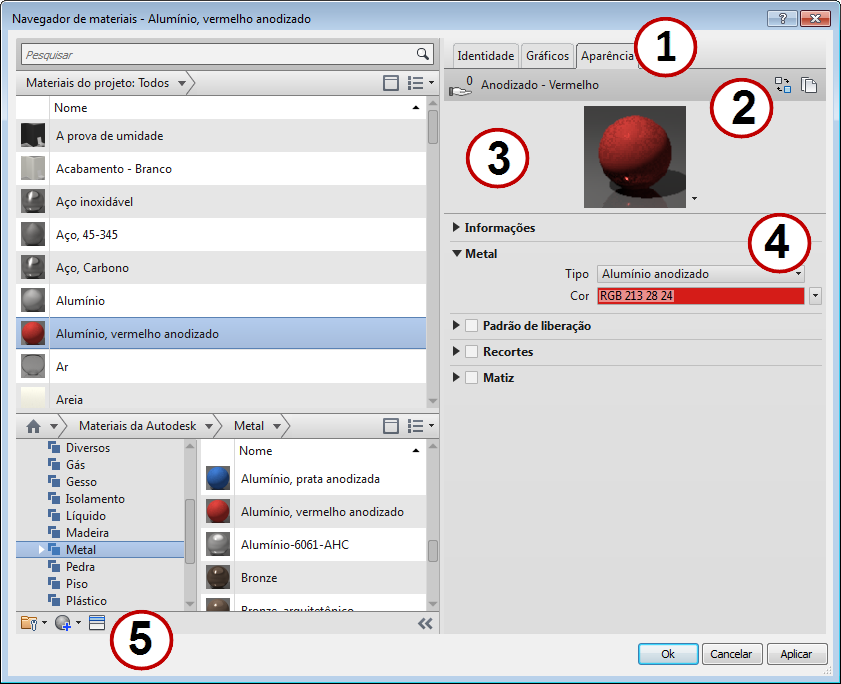
Painel Editor de material
| Região | Função |
|---|---|
| 1 | Guia Recursos e botão Adicionar recurso  : o recurso (por exemplo, as guias Identidade e Gráficos) permite visualizar e gerenciar informações e as propriedades que descrevem o material. O botão Adicionar recurso : o recurso (por exemplo, as guias Identidade e Gráficos) permite visualizar e gerenciar informações e as propriedades que descrevem o material. O botão Adicionar recurso  somente é exibido quando for possível adicionar um recurso à um material. somente é exibido quando for possível adicionar um recurso à um material. As guias Físico e Térmico somente são exibidas quando estes tipos de recursos foram adicionados para o material. |
| 2 | Somente para Aparência, Recursos térmicos e físicos, o seguinte ícone e botões são exibidos ao longo do topo do painel Editor de material:
|
| 3 | Menu de opções Miniatura (amostra): na guia Aparência, o menu suspenso junto a esta imagem em miniatura (amostra) apresenta uma lista de opções que controla a qualidade da renderização e a aparência da miniatura (amostra). |
| 4 | Painel Propriedades: visualizar e gerenciar propriedades detalhadas do recurso selecionado. O nome e descrição do recurso são exibidos abaixo do painel suspenso Informações. O exemplo acima mostra as propriedades do Metal sendo exibidas (expandidas) para o recurso Aparência "Anodizado - Vermelho". |
| 5 | Barra de ferramentas do Editor de material: estes botões permitem criar um material, duplicar o material atual e exibir ou fechar o Navegador de recursos. Se os parâmetros personalizados estiverem disponíveis no projeto atual, o botão Parâmetros personalizados  é aqui exibido. é aqui exibido. |
 indica o número de materiais no projeto atual que compartilham (usam) o recurso selecionado. Se a forma exibe um zero, o recurso não é utilizado por qualquer outro material no projeto atual. Ele somente é usado pelo material atualmente selecionado.
indica o número de materiais no projeto atual que compartilham (usam) o recurso selecionado. Se a forma exibe um zero, o recurso não é utilizado por qualquer outro material no projeto atual. Ele somente é usado pelo material atualmente selecionado.  substitui o recurso atual.
substitui o recurso atual.  duplica o recurso atual.
duplica o recurso atual.